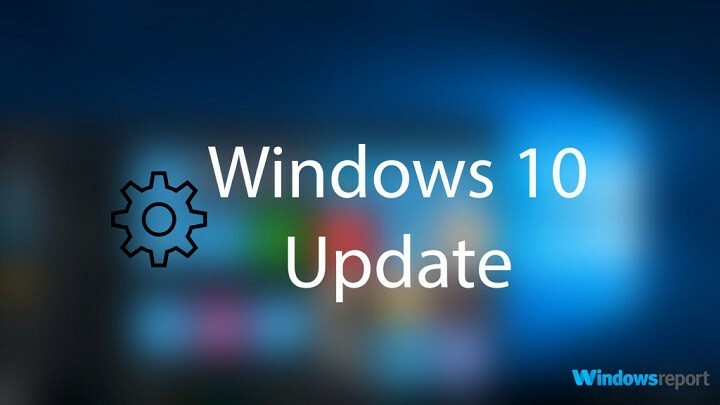Ste razdraženi, ker včasih doma ali v pisarni ne morete vzpostaviti klica na svojem iPhoneu? Prejeli smo številna poročila uporabnikov iPhona v zvezi z isto težavo, da signal storitve na njihovih iPhonih včasih postane nizek. Ta težava je lahko posledica težav z omrežjem v iPhonu, zastarele programske opreme za iPhone, slabe moči signala samo na nekaterih območjih, klicanje Wi-Fi je morda onemogočeno itd.
Po raziskavi zgornjih razlogov za to težavo smo našli nekaj dobrih idej za odpravljanje težav, ki so zelo dobro razložene v spodnjem članku. Če se tudi vi srečujete s to težavo, nadaljujte z branjem, če želite izvedeti več.
Kazalo
Začetni popravki
- Posodobite iOS za iPhone – Priporočamo, da poskusite posodobiti programsko opremo iOS na vašem iPhoneu. Včasih lahko namestitev nedavno izdane različice najnovejše programske opreme iOS odpravi večino napak, ustvarjenih v iPhonu.
- Uporabite servisni ojačevalnik signala – Na trgu je nekaj programskih naprav, imenovanih ojačevalci signala, ki jih je mogoče uporabiti za ojačanje signala mobilnih storitev okoli nas. Zato našim uporabnikom svetujemo, da poskusijo uporabiti servisni ojačevalnik signala.
- Preklopite na drugega mobilnega operaterja – Včasih je težava morda v mobilnem omrežju v vaši regiji in ga vseeno ne morete spremeniti ali izboljšati. Zato poskusite preklopiti na mobilno omrežje z boljšim signalom na vašem območju.
Popravek 1 – omogočite letalski način in ga onemogočite
1. korak: Odprite nastavitve aplikacijo na iPhonu.
2. korak: Dotaknite se preklop gumb za Letalski način na vrhu strani z nastavitvami za omogočiti to.

3. korak: S tem prekinete vse povezave, vključno z mobilnim omrežjem na vašem iPhoneu.
4. korak: Počakajte nekaj časa in nato onemogočiti the Letalski način možnost s strani preklop preklopite, kot je prikazano spodaj.
REKLAMA

Popravek 2 – Preverite moč signala s terenskim testom
1. korak: pojdite na Telefon aplikacijo na vašem iPhoneu.
2. korak: Ko je odprt, kliknite na Tipkovnica možnost na spodnji plošči, kot je prikazano spodaj.
3. korak: Nato vtipkajte spodnjo servisno kodo.
*3001#12345#*

To bo zdaj prikazalo nabor informacij o celičnem signalu.

Popravek 3 – Vklopite možnost klicanja Wi-Fi
1. korak: Zaženite nastavitve stran tako, da tapnete ikono nastavitev na začetnem zaslonu.
2. korak: Po tem kliknite Mobilni podatki možnost s seznama nastavitev, kot je prikazano spodaj.

3. korak: Zdaj se pomaknite navzdol Mobilni podatki strani na dno in se dotaknite Wi-Fi klicanje opcije preklop gumb za omogočiti to.

Popravek 4 – Ročno izberite omrežje
1. korak: pojdite na nastavitve aplikacijo in izberite Mobilni podatki možnost s seznama, kot je prikazano spodaj.

2. korak: Nato izberite Izbira omrežja pod razdelkom Cellular Carrier.
REKLAMA

3. korak: Nato onemogočiti the Samodejno možnost s klikom na njeno preklop gumb.
4. korak: S tem začnete ročno iskati mobilno omrežje na vašem iPhoneu.
5. korak: Za prikaz seznama omrežij bo trajalo nekaj časa.
6. korak: Ko se prikaže, na seznamu kliknite svoje mobilno omrežje.

7. korak: Vrnite se na svoj Mobilni podatki strani in ponovite isto za drugo mobilno omrežje SIM (če obstaja) tudi na vašem iPhoneu.